恢复数据库数据误删除的方法:首先运行Recovery for SQL Server,并在recover中选择恢复数据;然后选择Custom,并选择【search..】选项;接着选择目标文件夹,并点击Start;最后选择目标数据库
恢复数据库数据误删除的方法:首先运行Recovery for SQL Server,并在recover中选择恢复数据;然后选择Custom,并选择【search..】选项;接着选择目标文件夹,并点击Start;最后选择目标数据库。

恢复数据库数据误删除的方法:
1. 运行Recovery for SQL Server
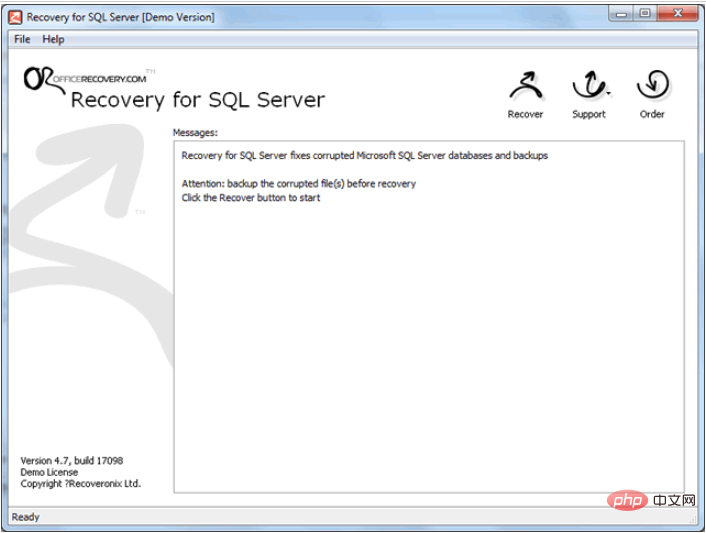
相关学习推荐:SQL视频教程
2. 点击菜单中的 File > Recover,选择要恢复的数据库的数据文件(.mdf)
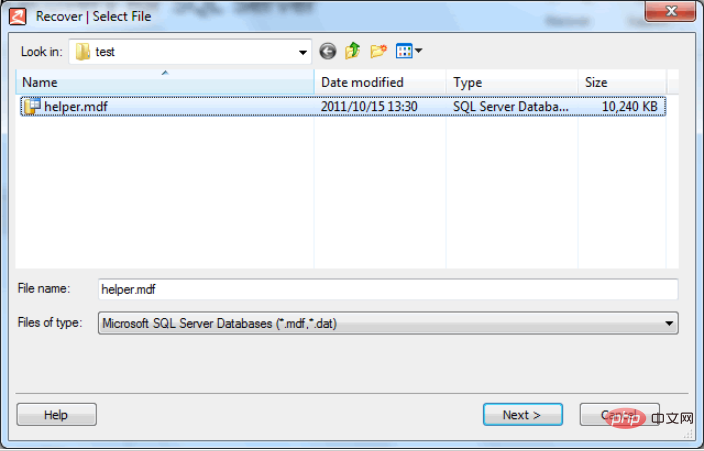
3. Next > Next,进入 Recovery Configuration 界面,选择Custom(选择了Custom才可以选择从日志中恢复误删除的数据)。
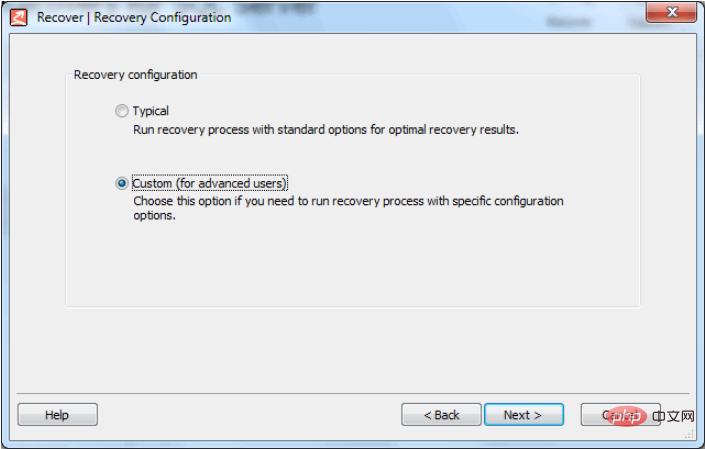
4. Next 进入 Recovery options 窗口,选中 Search for deleted records,并选择要恢复的数据库的日志文件路径(log file path)。
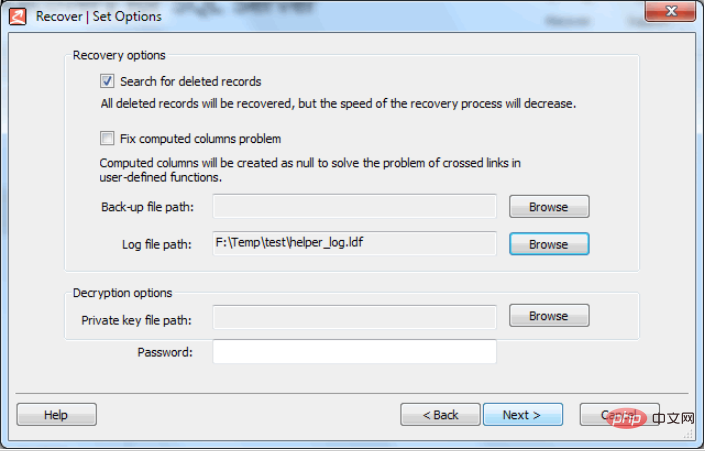
5. Next 并选择目标文件夹(Destination folder),用于存放恢复过程中生成的SQL语句与bat文件。
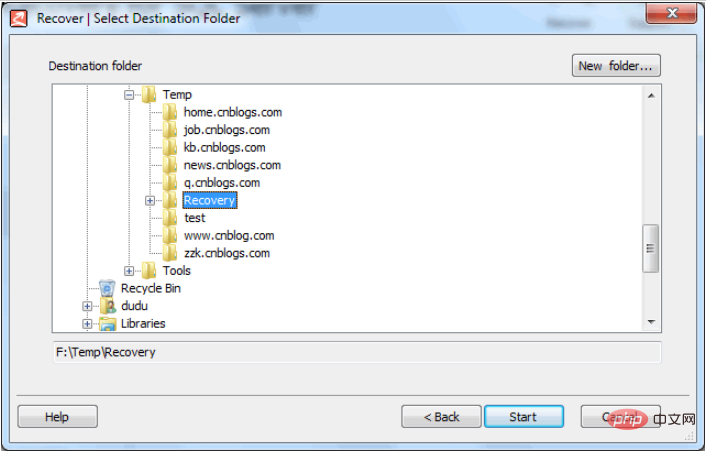
6. 点击Start,开始恢复操作(在上一步选择的目标文件夹中生成相应的SQL文件与Bat文件),然后,出现 SQL Server Database Creation Utility 窗口。
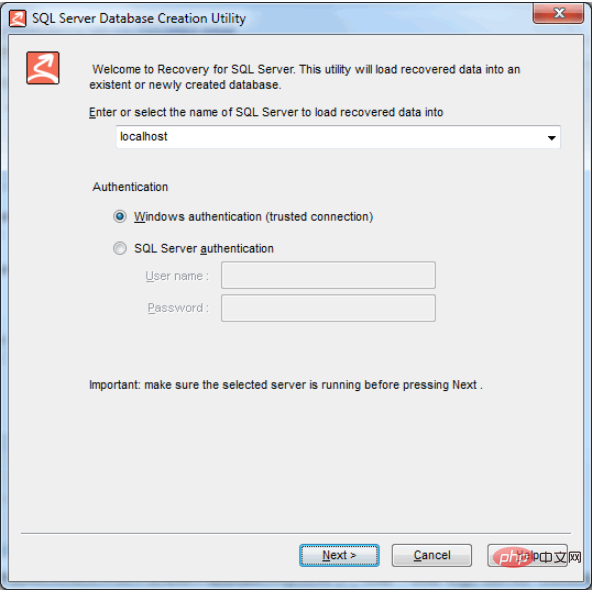
7. Next,选择被恢复数据存放的目标数据库。
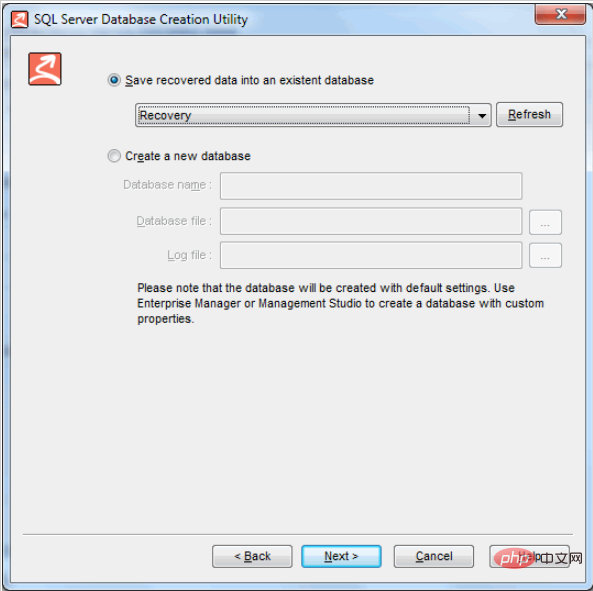
8. Next, 选择 Import availiable data from both database and log files
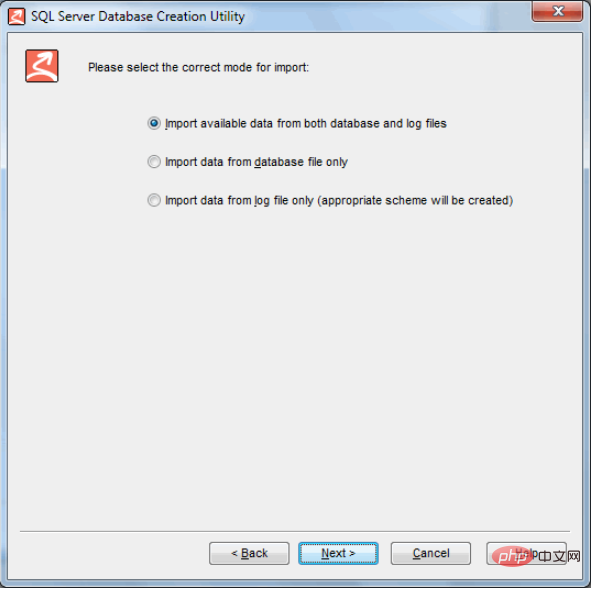
9. Next, Next, 然后就完成数据的恢复!
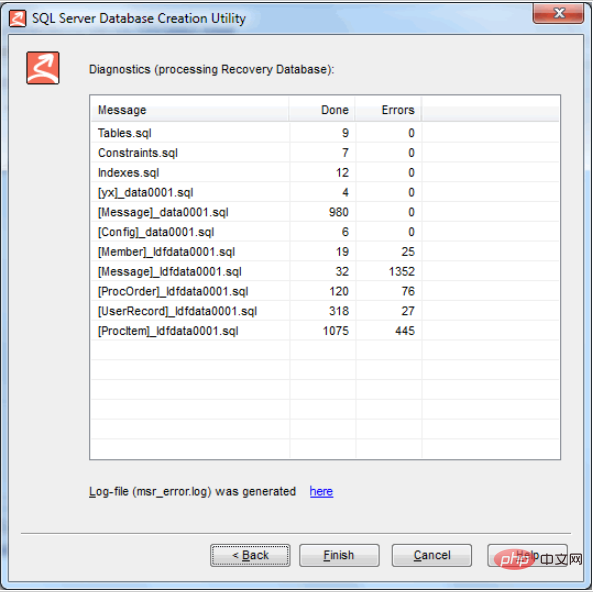
相关推荐:编程视频课程
以上就是数据库数据误删除如何恢复的详细内容,更多请关注自由互联其它相关文章!
